OGG Solutions
- 1. Convertir OGG en d'autres formats+
-
- 1.4 Convertir des fichiers OGG en MP3 sur Mac avec les 11 meilleures façons gratuites
- 1.5 Comment convertir OGG en MP3 avec VLC en quelques étapes simples
- 1.8 OGG en WAV : comment convertir facilement OGG en WAV
- 1.9 Convertissez OGG en MIDI et vice versa
- 1.10 Convertir OGG en MP3 sur Mac avec les 12 meilleurs moyens gratuits
- 1.13 Comment convertir facilement les fichiers de musique OGG de Spotify dans n'importe quel format ?
- 2. Convertir d'autres formats en OGG+
- 3. Outils & astuces d'OGG+
-
- 3.1 Un guide complet sur ce qu'est OGG Vorbis
- 3.2 Comment lire facilement des OGG sur iPhone en suivant des étapes simples
- 3.3 Le Vlogging avec l'iPhone n'a jamais été aussi facile ! [Conseils de pro]
- 3.4 Top 30 des musiques de Vlog que les Vloggers ne peuvent pas manquer en 2022
- 3.5 Comment ouvrir les fichiers OGG sur Windows/Mac
- 3.6 10 Quick OGG Cutter pour couper les fichiers OGG sans perte de qualité
- 3.7 7 solutions pour lire des OGG dans Windows Media Player
- 3.8 9 Meilleurs OGG Music Converter Sélectionné
- 3.9 Top 5 des éditeurs de fichier audio OGG pour Windows/Mac
- 3.10 Les 9 meilleurs compresseurs OGG pour compresser les fichiers OGG
- 3.11 Les 12 meilleurs lecteurs OGG pourlalectue facile des fichiers OGG sur Windows/Mac
Tous les sujets
- Conseils pour Outils d'IA
-
- Conseils pour Améliorateur Vidéo IA
- Conseils pour Améliorateur Image IA
- Conseils pour Créateur de Miniatures IA
- Conseils pour Générateur de sous-titres IA
- Conseils pour Traducteur de Sous-titres IA
- Conseils pour Détection de Scène
- Conseils pour Générateur de Scripts IA
- Conseils pour Vidéo IA
- Conseils pour Image IA
- Conseils pour Text to Speech
- Utilisateurs de caméra
- Photographes
- Cinéphiles
- Passionnés de voyage
- Utilisateurs éducatifs
- Plus de solutions
Convertir des fichiers OGG en MP3 sur Mac avec les 11 meilleures façons gratuites
par Pierre Dubois • 2025-07-08 14:33:15 • Solutions éprouvées
Les utilisateurs de Mac devraient déjà connaître les nombreux avantages de l’utilisation du format de fichier MP3. Non seulement il est compatible avec la plupart des lecteurs multimédias, mais MP3 est également de petite taille sans sacrifier la qualité sonore. Ainsi, disons, par exemple, que vous voulez convertir un fichier OGG en MP3 sur Mac ; que fais-tu ? En règle générale, vous devrez obtenir une application tierce pour vous aider à convertir OGG en MP3 sur Mac ou toute autre plate-forme OS. Donc, dans cet article, vous apprendrez les meilleurs convertisseurs OGG pour Mac. Lisez la suite !
- Partie 1. Meilleur moyen de convertir un fichier OGG en MP3 sur Mac
- Partie 2. Top 7 des Téléchargements gratuits de convertisseurs de fichiers OGG en MP3
- Partie 3. Comment convertir gratuitement en ligne un fichier OGG en MP3 sur Mac
Partie 1. Meilleur moyen de convertir un fichier OGG en MP3 sur Mac
Wondershare UniConverter est sans aucun doute la meilleure application de bureau professionnelle pour convertir n’importe quoi en tout ce que vous voulez. Avec cet outil, vous pouvez facilement convertir OGG en MP3 sur Mac ou Windows avec toute la qualité d’origine. Non seulement cela, mais les utilisateurs peuvent également éditer des fichiers audio en coupant, fusionnant, modifiant le débit binaire et en ajustant le volume avant la conversion. De plus, Wondershare UniConverter fonctionne efficacement sans aucun problème sur la plupart des versions de Mac OS X.
Wondershare UniConverter - Meilleur convertisseur de bureau de fichier OGG en MP3
-
Convertissez OGG en MP3 avec toute la qualité d’origine et les détails tels que le débit binaire, le titre, la chaîne, etc.
-
Téléchargez des vidéos à partir de sites populaires tels que YouTube, Dailymotion, Vevo, etc.
-
Éditez, améliorez et personnalisez votre fichier vidéo.
-
La compression et la conversion vidéo/audio par lots sont autorisées.
-
Boîte à outils avec des fonctions supplémentaires telles que Screen Recorder, VR Converter, GIF Maker, Fixing Media Metadata, etc.
-
Systèmes d’exploitation pris en charge : Windows 10/8/7/XP/Vista, macOS 11 Big Sur, 10.15 (Catalina), 10.14, 10.13, 10.12, 10.11, 10.10, 10.9, 10.8, 10.7.
Voici les étapes pour convertir un fichier OGG en MP3 avec Wondershare UniConverter :
Étape 1 Téléchargez les fichiers OGG.
Installez et exécutez Wondershare OGG to MP3 Converter sur Mac, puis appuyez sur l’onglet Converter. Maintenant, commencez à glisser-déposer vos fichiers OGG locaux. Vous pouvez également appuyer sur le bouton Add Files pour importer des fichiers OGG locaux.
![]()
Étape 2 Personnalisez les fichiers OGG.
Ensuite, appuyez sur le bouton Trim sur la vignette de votre fichier audio importé pour le couper. Vous pouvez également appuyer sur la touche Crop pour régler le volume.
![]()
Étape 3 Convertissez puis enregistrez.
Ouvrez le menu Output Format, puis choisissez MP3 dans la section Audio. Vous pouvez également définir un nouveau débit/qualité audio. Si vous souhaitez combiner plusieurs fichiers, appuyez sur le bouton bascule Merge All Files avant de cliquer sur le bouton Start All. Voilà !
![]()
Partie 2. Top 7 des Téléchargements gratuits de convertisseurs de fichiers OGG en MP3
En plus de Wondershare UniConverter, vous pouvez également convertir des fichiers MP3 en OGG avec les sept excellentes applications de bureau suivantes :
1. DVDVideoSoft Free Studio
Free Studio est un package tout-en-un développé par DVDVideoSoft. Vous obtiendrez un convertisseur de fichiers, un éditeur, un téléchargeur, un téléchargeur vers le cloud et un enregistreur sur ce programme. Avant de convertir l’audio, vous pouvez le modifier en coupant, en ajustant sa vitesse, en modifiant le débit binaire et en fusionnant. Fait intéressant, il prend en charge les conversions par lots.
Avantages :
- Simple à utiliser.
- Plusieurs fonctions de manipulation de fichiers.
Inconvénients :
- Taille de fichier considérable.
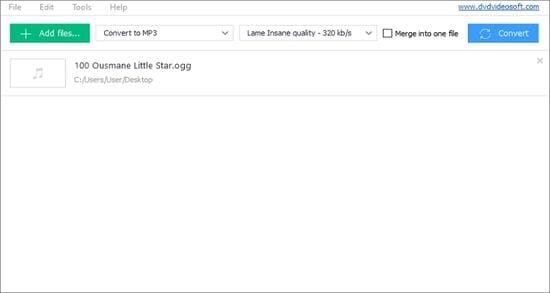
2. Switch Audio File Converter
Switch Audio File Converter est un outil de conversion de fichiers audio rapide et facile à utiliser. Il prend en charge plusieurs fichiers audio tels que AIFF, AU, OGG, MP3, M4A, AAC, FLAC, etc. Vous pouvez également modifier le taux d’échantillonnage MP3 et le débit binaire avant la conversion.
Avantages :
- Prend en charge plus de 40 formats de fichiers audio.
- Importez et convertissez des listes de lecture.
Inconvénients :
- Pas totalement gratuit.

3. MediaHuman
MediaHuman est un programme léger qui résoudra tous vos problèmes de conversion de fichiers en un clin d’œil. Après avoir installé l’application, vous pouvez rapidement télécharger des fichiers audio et les convertir en MP3, WMA, AAC, WAV et bien d’autres encore. Vous pouvez également changer de canal audio si vous le souhaitez.
Avantages :
- Léger et super rapide.
- Plusieurs options de sortie.
Inconvénients :
- Il a des options d’édition limitées.
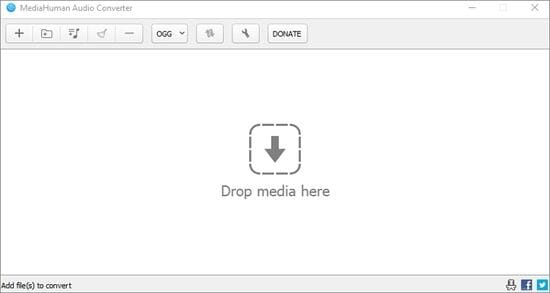
4. Hamster Free Audio Converter
Avec cet outil de conversion audio astucieux, vous pouvez convertir des fichiers OGG en MP3, FLAC, WAV, AAC, M4A et bien d’autres encore. Vous pouvez également exporter des audios OGG vers des préréglages optimisés pour l’appareil tels que Zune, iPhone, iPad, Sony, Samsung, etc. Et oui, c’est totalement gratuit !
Inconvénients :
- Application gratuite et open-source.
- Exportez l’audio vers des formats optimisés pour votre appareil.
Inconvénients :
- Pas pour les utilisateurs professionnels.
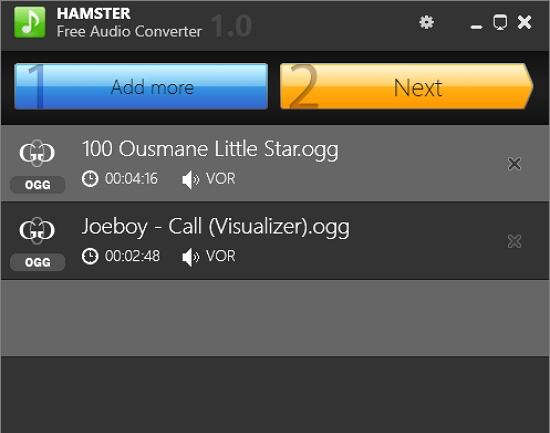
5. Freemake
Freemake est l’une des applications les plus populaires sur la scène de la conversion de fichiers. Il est facile à utiliser et prend en charge plusieurs formats de fichiers audio et vidéo. Fait intéressant, cette application vous permet d’extraire l’audio de plus de 500 formats de fichiers vidéo. De plus, vous pouvez télécharger directement de la musique sur le stockage sur le cloud et iTunes.
Avantages :
- Convertissez des vidéos en audio.
- Téléchargez des fichiers musicaux sur le cloud/iTunes.
Inconvénients :
- Pas totalement gratuit.
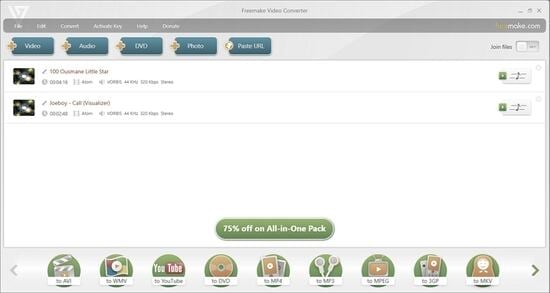
6. VSDC Free Audio Converter
Si vous avez l’intention de modifier plusieurs formats audio avec différents codecs audio, utilisez VSDC Free Audio Converter. Il est simple à utiliser et prend en charge des conversions de haute qualité. Comme Freemake, les utilisateurs peuvent, avec cet outil, convertir la plupart des formats de fichiers vidéo en audios. De plus, vous pouvez facilement éditer des fichiers audio.
Avantages :
- Prend en charge tous les formats audio standard.
- Préréglages d’exportation avancés.
Inconvénients :
- Interface utilisateur obsolète.
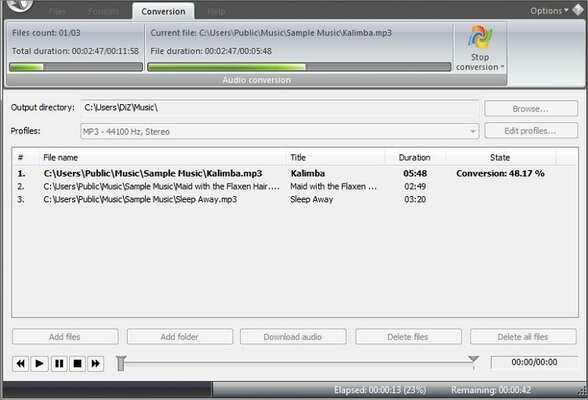
7. SUPER
SUPER est un excellent outil qui encode et convertit les fichiers multimédias en plusieurs formats de fichiers différents. Son utilisation est un jeu d’enfant, grâce à son interface utilisateur bien organisée et aux boutons clairement marqués. Vous pouvez convertir des fichiers OGG en MP3, FLAC, AU, AAC, etc. Vous pouvez également modifier le débit binaire et la fréquence d’échantillonnage.
Avantages :
- Sorties multiformats.
- Prend en charge les encodeurs populaires.
Inconvénients :
- La sortie est limitée à trois codecs audio.
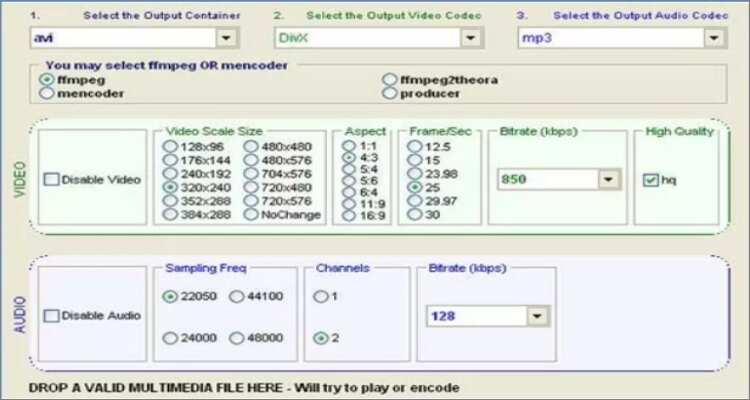
Partie 3. Comment convertir gratuitement en ligne un fichier OGG en MP3 sur Mac
Maintenant, permettez-moi également de vous présenter les meilleurs outils en ligne pour convertir des fichiers OGG en MP3 sur Mac :
1. Convertio
Convertio est un convertisseur de fichiers multimédias populaire qui convertit des images, des audios, des vidéos et des documents. Après avoir téléchargé votre fichier OGG avec succès, vous pouvez couper, modifier le codec, ajuster le débit binaire, etc. Cependant, vous ne pouvez pas convertir plus de 100 Mo par jour.
Inconvénients :
- Prend en charge plusieurs formats de fichiers.
- Excellents outils de personnalisation.
Inconvénients :
- Une taille de téléchargement limitée.
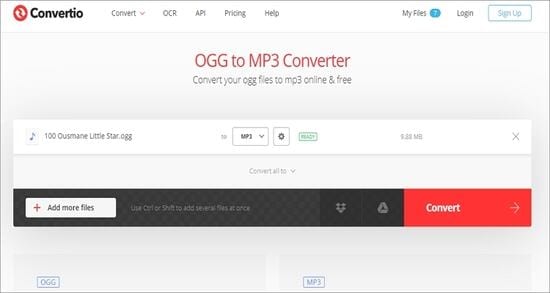
2. FileZigZag
FileZigZag est une application en ligne gratuite et open-source qui vous permet de convertir des livres électroniques, des documents, des audios, des vidéos et des images. L’interface utilisateur par glisser-déposer est assez simple et prend en charge le traitement par lots. Mais plus important encore, l’application est dépourvue de publicités.
Avantages :
- Simple à utiliser.
- Prend en charge les conversions par lots.
Inconvénients :
- Aucun outil de personnalisation.
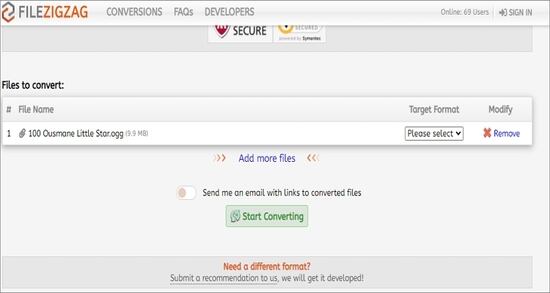
3. Zamzar
Avez-vous plusieurs formats de fichiers que vous souhaitez convertir ? Eh bien, utilisez Zamzar ! Avec cette application, vous pouvez convertir entre plus de 1,200 formats de fichiers rapidement et facilement. Vous pouvez également entrer une adresse e-mail avec laquelle Zamzar exportera vos fichiers convertis. Et si vous rencontrez des problèmes, il y a un support client 24 h /24 et 7 j /7.
Avantages :
- Prend en charge plus de 1200 formats.
- Service client 24 h/24 et 7j/7.
Inconvénients :
- Aucun outil de personnalisation.
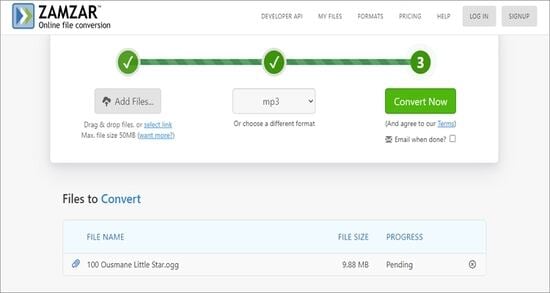
Téléchargement gratuit Téléchargement gratuit
Conclusions
Convertir des fichiers OGG en MP3 sur Mac est super facile avec ces douze excellents outils. Si vous voulez quelque chose de rapide et simple, utilisez ces outils en ligne. Mais si vous souhaitez convertir hors ligne, utilisez Wondershare UniConverter pour une conversion sans perte.
Votre boîte à outils vidéo complète
 Convertir des fichiers vidéo/audio en n’importe quel format, y compris MP4/MP3/WAV, etc.
Convertir des fichiers vidéo/audio en n’importe quel format, y compris MP4/MP3/WAV, etc.


Pierre Dubois
staff Éditeur